Dokumentation
Beachten Sie, dass easydb seit Version 4.0.199 einen direkten CSV-Export unterstützt, für den benötigen Sie keine Template-Definition mehr.
Wenn Sie das Template fertig definiert haben oder auch zwischendurch zur Überprüfung des Templates können Sie das Template exportieren. Hierzu gehen Sie wieder in die Export-Definition:
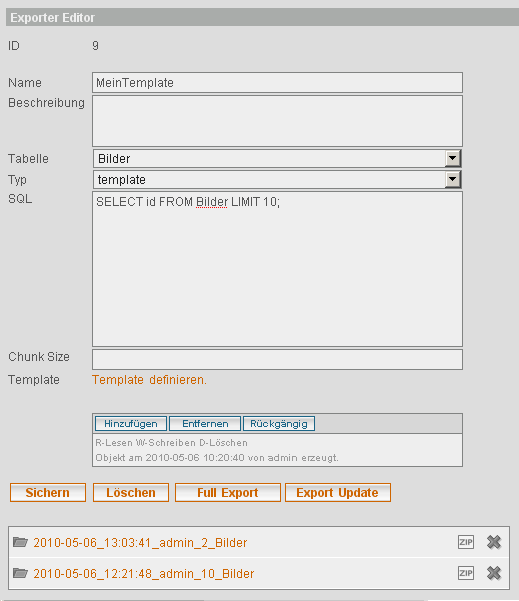
1 ist der integrierte Datei-Manager, der den Download und die Verwaltung der erfolgten XML-Exporte erlaubt. Im integrierten Dateimanager können Sie durch Klick auf den Ordner sich in der Hierarchie der Ordner bewegen. Ordner oder Dateien können Sie mit dem X löschen oder mit Klick auf Zip downloaden.
Die Chunk Size 2 erlaubt Ihnen eine Gruppierung der XML-Exporte in Unter-Ordner. Eine Chunk Size von 1000 sorgt dafür, dass alle 1000 exportierten Objekte ein neuer Ordner begonnen wird. 1000 ist der Standard-Wert, wenn nichts eingetragen wird, ein Wert von 0 schaltet die Gruppierung aus.
Wir empfehlen eine Chunk Size von 1000 oder kleiner, da der Exporter sehr viel Speicher benötigt und da sind kleinere Gruppierungen effizienter.
Klicken Sie auf Full Export, um Ihren Export durchzuführen. Dabei werden alle Objekte exportiert, die durch den SQL-SELECT gefunden werden.
Klicken Sie auf Export Update, um nur die Objekte zu exportieren, die seit dem letzten Export neu sind oder geändert wurden. easydb verwendet hierfür das interne Changelog, welches bei jedem Speichern im Editor fortgeschrieben wird.
In einigen easydb wird die Signatur des letzten Exports gespeichert. Sie sehen dann einen Satz wie Letzter Export: 2010-05-06_17:45:54_admin_2_Bilder und daneben eine Checkbox um die Signatur beim Speichern zu löschen.
Es werden nur die Daten in XML/CSV-Dateien geschrieben für die der Anwender das Recht besitzt. So kann es bei gesetzter Chunk Size vorkommen, dass XML-Dateien leer sind, wenn der Anwender nicht über genügend Rechte für die entsprechenden Datensätze verfügt.
Sie können jeden definierten Export auch über eine URL abrufen. Diese URL wird über HTTP-Authenfiziert. Für den Benutzer muss das Systemrecht CUSTOMRENDER DEEP LINK auf erlaubt gesetzt sein.
Im Stringtool muss außerdem die Variable CUSTOMRENDER_TABLE_EXPORT auf den Tabellen-Namen des Exporters (i.d.R. customrender, default: Customrender) gesetzt sein. Alternativ kann diese Variable in der Config definiert werden.
Einen vollen Export machen Sie dann mit:
http://easydb-url/customrender/MeinTemplate
In diesem Beispiel wird der volle MeinTemplate gestartet.
Wenn das Ergebnis des Export nur eine Datei ist, wird diese Datei direkt ausgeliefert. Wenn das Ergebnis mehrere Dateien sind weil entweder Assets mit copy file ausgegeben wurden oder Chunk Size gesetzt ist, so werden alle Dateien als ZIP verpackt und an den Browser geschickt.
http://easydb-url/customrender/MeinTemplate/zip
Mit dem Zusatz /zip können Sie das Zippen der Datei erzwingen.
http://easydb-url/customrender/MeinTemplate/update
Mit dem Zusatz /update können den Update Export auch über den Deep-Link durchführen.
http://easydb-url/customrender/MeinTemplate/update/zip
Die Kombination ist auch möglich.
Zum Zippen muss auf dem easydb Server zip installiert sein.